바이낸스(Binance) 현금화 방법, 입금, 출금 방법(한도, 수수료) - 비트코인 입출금 방법
오늘은 여러분들과 함께, 바이낸스 입출금(현금화)하는 방법과 한도, 수수료에 대해 알아보도록 하겠습니다. 가상화폐 거래에 익숙하지 않으신 분들은 바이낸스 거래소를 이용하시다 보면 모든 게 새로우실 수 있습니다.
해당 포스팅에서 최대한 쉽게 다루어 드리고자 노력했으니, 참고하셔서 좋은 수익 내시길 소망합니다.

목차
# 바이낸스 입금 방법
# 바이낸스 출금 방법
# 바이낸스 거래한도, 수수료
# 함께 보시면 좋은 글
바이낸스 입금 방법
먼저 바이낸스 입금하는 방법입니다. 공식 홈페이지 상단의 지갑 - 지갑개요를 눌러줍니다. 지갑개요 대시보드 화면에 들어오시면 오른쪽 화면 중간의 '입금' 버튼을 눌러줍니다.
입금 버튼을 누르면 가상자산과 법정화폐에 대한 입금 메뉴를 확인할 수 있는 '자금 입금 메뉴'가 나옵니다. 여기서 '암호화폐 입금' 버튼을 눌러줍니다.
법정화폐 입금의 경우는 달러를 입금하는 것을 의미합니다. 한국에서는 바이낸스로 직접 결제하기 힘들어서 암호화폐로 입금하는 것이 편합니다.
아래 내용을 차근차근 참고하시길 바랍니다.
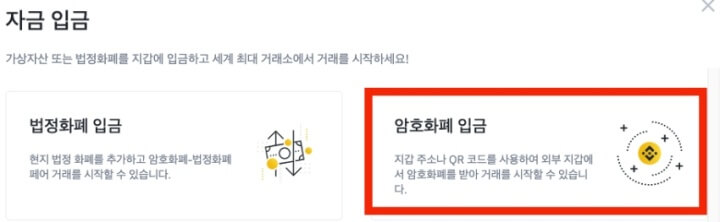
'암호화폐' 공란에, 코인 선택할 수 있는 메뉴가 있습니다. 비트코인인 BTC를 선택해주시고, 만약 다른 코인을 입금하고 싶으시면 관련 코인을 골라주시면 됩니다.
위 절차들이 끝나셨다면, BTC의 QR코드 및 주소, 입금주소가 화면에 등장하게 됩니다. 해당 주소를 이제 입력하실 차례입니다. 비트코인을 옮겨오시는 거래소 및 지갑에서 출금 주소 화면에 입력하시면 됩니다.
EX) 업비트에서 바이낸스로 비트코인을 옮기시길 원한다면, 업비트 거래소에 들어가신 후 바이낸스 BTC 입금주소를 입력하시면 됩니다.
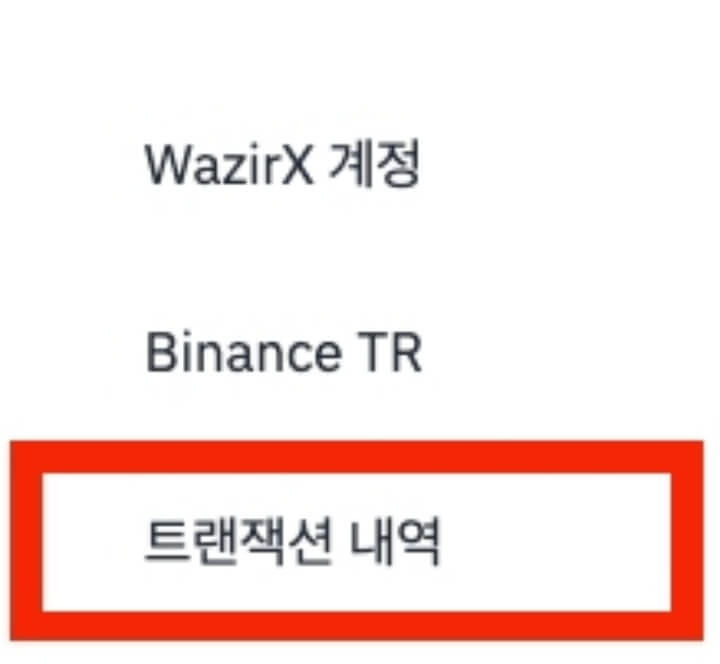
입출금을 하고, '트랜잭션 내역' 버튼을 클릭하시면 입금에 대한 내역을 모두 확인하실 수 있습니다. 출금(현금화) 내역도 마찬가지이니 참고하시면 되겠습니다.
바이낸스 출금 방법(현금화)
바이낸스 공식홈페이지에 들어갑니다. 이후 지갑개요, 출금 버튼을 차례대로 클릭해줍니다. 아래 화면을 참고하시길 바랍니다. 화면 하단에서 출금 주소를 확인하실 수 있습니다.
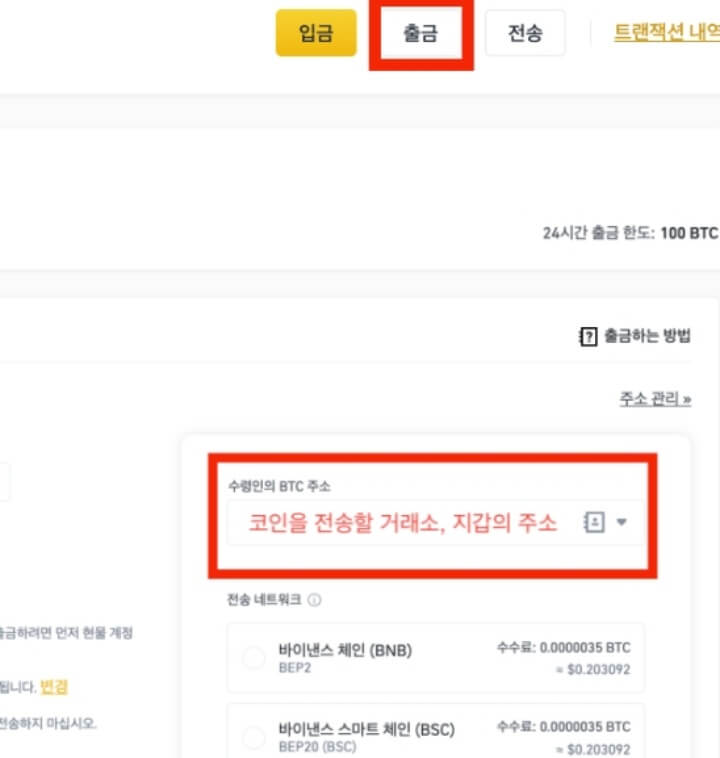
수령인의 BTC주소에는 옮길 거래소, 지갑의 입금주소를 입력해주시면 됩니다. 바이낸스에서 비트코인을 출금시키면 위 사진처럼 수수료에 대한 의사를 표하실 수 있습니다.
BNB코인, 바이낸스 스마트 체인BSC, 비트코인 BTC, 이더리움 ETH 총 4가지가 있습니다. 비트코인은 다른 코인에 비해 수수료가 조금 나갈 수 있습니다. 또한 가격 안정성이 가장 높기 때문에 자산의 여유가 있으신 분들이라면 선호되는 거래 코인이라 보실 수 있습니다.
만약 출금주소를 추가하고 싶으시다면 화면 하단의 '주소 관리'를 누르시면 됩니다. 주소 관리 - 출금 주소 추가 버튼을 차례대로 눌러줍니다.
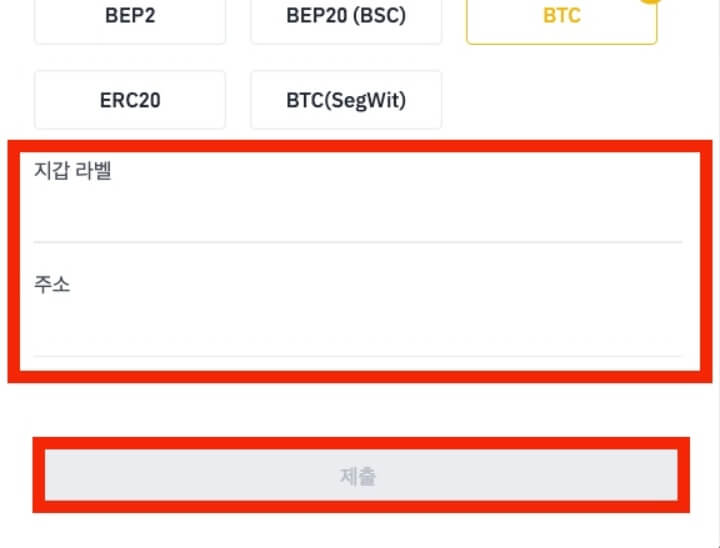
해당 화면에서 출금 주소를 추가할 수 있습니다. 코인선택 - 네트워크 선택 - 지갑 라벨, 주소 차례대로 입력하시고 제출을 눌러주시면 됩니다.
아래 화면으로 다시 복귀하신 후 수령인 주소, 수수료 선택 방법, 전송 코인 수량 등을 기재하신 후 '제출 버튼'을 눌러주시면 됩니다.
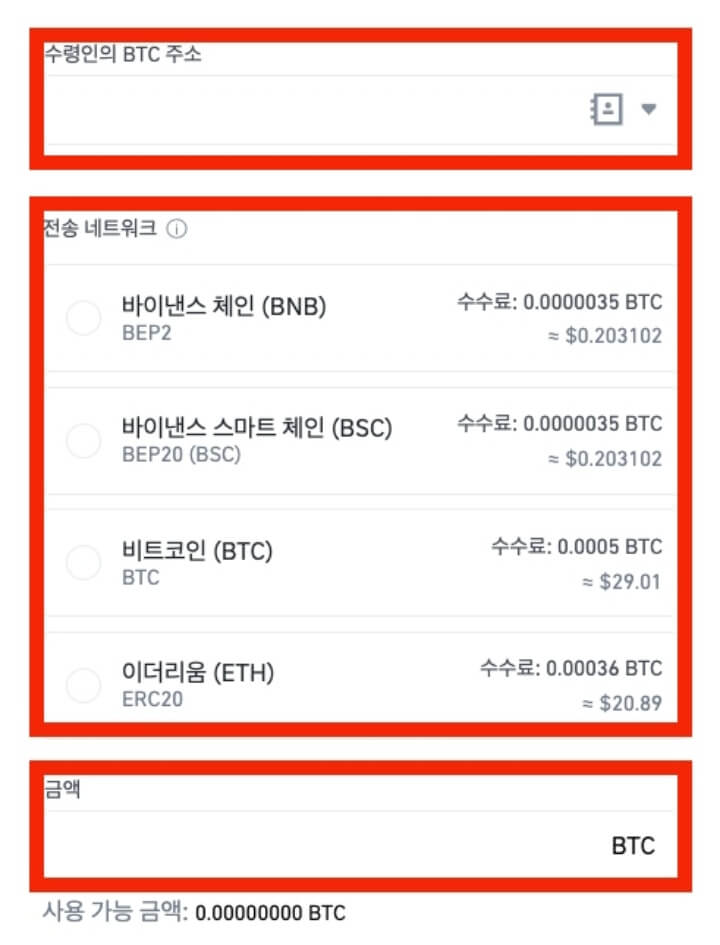
바이낸스 거래한도, 수수료
바이낸스 거래한도
바이낸스 거래소 내에서는 보안 등급에 따라 차등적으로 사용자들의 거래한도가 제한되어 있습니다. 또한 신원인증을 하지 않을 시에는 '24시간 동안' 2 BTC 까지만 출금이 가능합니다. 다만, 신원인증을 하시게 된다면 총 100 BTC까지 출금이 가능합니다.
바이낸스 수수료
바이낸스 거래소에서는 VIP 등급에 따라 수수료가 차등됩니다. 또한 추천인의 수에 따라 거래 수수료 수익을 할인 받을 수 있습니다. 바이낸스의 기본 수수료는 0.1% 입니다. 다만, 추천인을 기재해 누군가가 가입해 준다면 수수료를 0.075%로 할인받을 수 있습니다. 이에 더하여, 친구를 초대하게 되면 최대 0.06%까지도 수수료 할인이 적용됩니다.
결국, 추천인으로 가입하고 또 친구에게 추천인을 알려줘서 가입하게 된다면 모두에게 윈윈이 되는 구조입니다.
함께 보시면 좋은 글
핸드폰 소액 결제 현금화 방법, 컬쳐랜드 문화상품권
핸드폰 소액 결제 현금화 방법, 컬쳐랜드 문화상품권 다음 주에 월급이 들어오는데, 당장 오늘 현금이 없어서 경조사비를 내기 위해 소액결제 현금화, 소액결제 현금 교환 등에 대해서 의문과
memiant.tistory.com
비트코인 현금화 방법, 앞으로의 전망
비트코인 현금화 방법, 앞으로의 전망 끝없이 오르던 비트코인이 하락세로 돌아섰습니다. 며칠 사이에 지속적으로 조정을 받고 있는 모습인데, 영원히 계속 오르는 시장이 없다는 말을 증명하
memiant.tistory.com
신세계 모바일 상품권 현금화, 사용처, 현금교환하는 방법
신세계 모바일 상품권 현금화, 사용처, 현금 교환하는 방법 회사에서 명절(설날, 추석) 때 항상 신세계 상품권을 줍니다. 저의 경우에는 2020년 신입으로 1월 입사해서 2020년 설날, 추석 2021 설날
memiant.tistory.com




댓글